Word 2007文档中图片怎么提取
Word 2007文档中图片怎么提取
1、看这张图,假设这个就是你花花绿绿的文档: 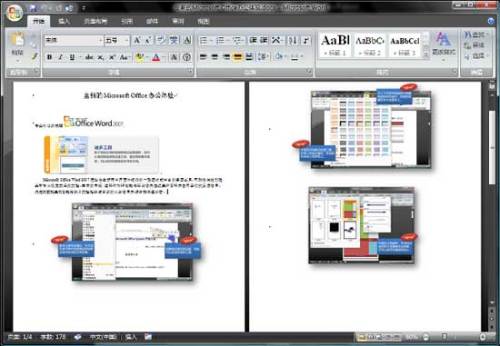
2、保存好你的内容,关掉文件。
3、找到那个文档,文件的后缀名应该是 .docx。这说明它是个标准的 Word 2007(或更高版本)的文档。
4、我们把它的后缀名改成 .zip。(只需在.docx后面加上.zip就可以,他就变成了.docx.zip结尾的文件。) 是重命名成 .zip 文件,不是让你压缩文件哦。

提示:为什么没有显示后缀名?你需要把后缀名显示出来再改名。具体做法请看你 Windows 系统的帮助文档。Windows Vista 的用户可以点这里。
5、现在它变成了压缩包,双击打开它。
6、在里面找到 wordmedia 目录。图片全在里面吧?
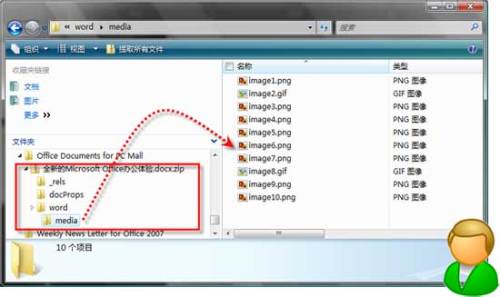
(这幅插图是从没有安装压缩软件的环境中抓下来的。你可能已经安装了压缩软件,双击 zip 包后会从你的压缩软件里打开,你同样可以把 media 路径下的图片解压缩出来。)
7、把它们直接拷出来就行了。你可以把它们直接拖到目标位置。
8、弄完后别忘了把文件名再改回来。

更多精彩知识请关注word教程栏目
您可能感兴趣的文章
- 08-01Office 2007怎么美化表格?Office 2007怎么套用表格格式
- 08-01office 2010激活错误代码0X8007000D如何解决?
- 08-01Office 2010中文版怎么转换为英文版?
- 08-01Office 2010如何把Word转换成PDF格式
- 08-01office2016打开卡顿怎么办?office2016打开缓慢的解决技巧
- 08-01Office2013电话怎么激活?Office2013永久激活方法
- 08-01求Office2013密钥?2017最新Office2013激活密钥
- 08-01Office2010最新激活密钥有哪些?Office2010激活密钥分享大全
- 08-01Office2016怎么安装?Office2016安装激活教程
- 08-01office2007密钥哪里找?office2007永久密钥序列号


阅读排行
- 1Office 2007怎么美化表格?Office 2007怎么套用表格格式
- 2office 2010激活错误代码0X8007000D如何解决?
- 3Office 2010中文版怎么转换为英文版?
- 4Office 2010如何把Word转换成PDF格式
- 5office2016打开卡顿怎么办?office2016打开缓慢的解决技巧
- 6Office2013电话怎么激活?Office2013永久激活方法
- 7求Office2013密钥?2017最新Office2013激活密钥
- 8Office2010最新激活密钥有哪些?Office2010激活密钥分享大全
- 9Office2016怎么安装?Office2016安装激活教程
- 10office2007密钥哪里找?office2007永久密钥序列号
推荐教程
- 11-30正版office2021永久激活密钥
- 11-25怎么激活office2019最新版?office 2019激活秘钥+激活工具推荐
- 11-22office怎么免费永久激活 office产品密钥永久激活码
- 11-25office2010 产品密钥 永久密钥最新分享
- 07-012025最新office2010永久激活码免费分享,附office 2010激活工具
- 11-30全新 Office 2013 激活密钥 Office 2013 激活工具推荐
- 11-22Office2016激活密钥专业增强版(神Key)Office2016永久激活密钥[202
- 11-25正版 office 产品密钥 office 密钥 office2019 永久激活
- 11-22office2020破解版(附永久密钥) 免费完整版
- 11-302023 全新 office 2010 标准版/专业版密钥






